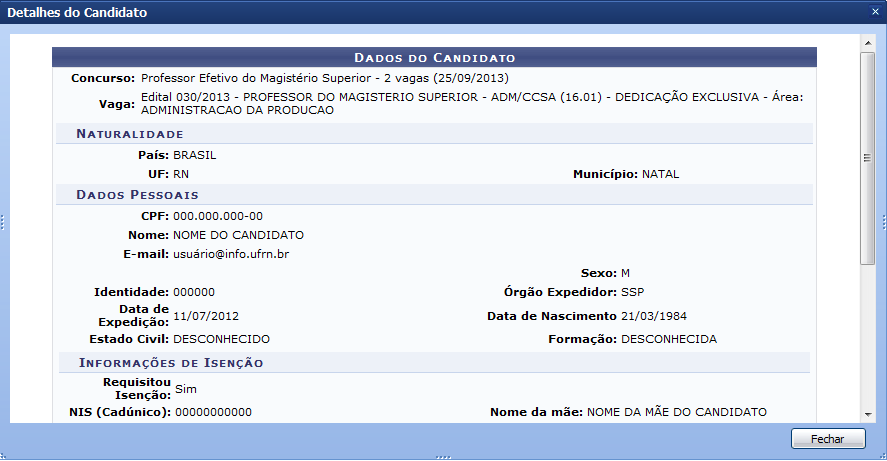Ferramentas do usuário
Homologação de Isenção das Inscrições dos Candidatos
| Sistema | SIGRH |
| Módulo | Concursos |
| Usuários | Gestores de Concursos |
| Perfil | Gestor Concurso |
| Última Atualização | ver('', false); |
Esta funcionalidade é utilizada pelos gestores de concursos da Instituição, permitindo a homologação da inscrição de usuários que solicitaram isenção do pagamento da taxa de inscrição em um determinado processo seletivo.
Para realizar esta operação, acesse o SIPAC → Módulos → Concursos → Processo Seletivo → Inscrição → Homologação de Isenção das Inscrições dos Candidatos.
O sistema exibirá a seguinte tela:
Caso desista da operação, clique em Cancelar e confirme na janela que será apresentada pelo sistema. Esta operação é válida para todas as telas que apresentem esta função.
Para retornar à página inicial do módulo, clique no link  . Esta opção é válida sempre que a função estiver disponível.
. Esta opção é válida sempre que a função estiver disponível.
Na tela acima, selecione o Concurso para o qual deseja homologar as solicitações de isenção de pagamento a partir das opções listadas pelo sistema. Se desejar, defina também a Área do Concurso dentre as opções que serão listadas pelo sistema, de acordo com o Concurso selecionado anteriormente.
Exemplificamos com o Concurso Professor Efetivo do Magistério Superior - Editais 030/2013, 30/2013 - 2 vagas (25/09/2013) e a Área do Concurso Edital 030/2013 - PROFESSOR DO MAGISTERIO SUPERIOR - ADM/CCSA (16.01) - DEDICAÇÃO EXCLUSIVA. Para prosseguir, clique em Visualizar Inscrições dos Candidatos que Solicitaram Isenção. A lista de Candidatos Inscritos será fornecida no seguinte formato:
Nesta etapa, selecione o usuário para o qual o gestor efetuará a homologação da inscrição. Para Visualizar Detalhes da inscrição do candidato no processo seletivo, clique no ícone  . Uma tela semelhante a seguinte será apresentada:
. Uma tela semelhante a seguinte será apresentada:
Clique em Fechar para encerrar a visualização da tela.
De volta à tela de atendimento dos Candidatos Inscritos, o usuário deverá informar o Motivo do indeferimento apenas para aqueles candidatos que terão sua solicitação negada.
Para confirmar ou negar a solicitação de isenção do candidato, clique em Deferir (Conceder) Isenções ou em Indeferir (Negar) Isenções, respectivamente. Para ambas as opções, o sistema mostrará a seguinte mensagem de sucesso no topo da página:
Bom Trabalho!